Tuỳ chỉnh Màn hình Home
Bạn có thể thay đổi thứ tự hiển thị mục để truy cập dễ dàng hơn vào màn hình Home, và tùy chỉnh màn hình Home.
Thay đổi Cách sắp xếp của Các Nút (Mẫu Bảng Cảm ứng)
Để sử dụng các nút dễ dàng hơn, bạn có thể sắp xếp lại các nút theo cách bạn thích. Bạn cũng có thể chèn một khoảng trống (khoảng cách) thay vì một nút để làm màn hình Home dễ xem hơn.
1
Chọn <Cài Đặt Màn Hình Home> trong màn hình Home. Màn hình Home
Nếu xuất hiện màn hình đăng nhập, hãy nhập đúng ID và mã PIN. Đăng nhập vào Máy
2
Chọn <Đặt Thứ Tự Hiển Thị>.
3
Chọn nút để di chuyển.
Các nút được chọn được làm sáng lên. Gõ nhẹ vào nút đã chọn lần nữa để bỏ chọn nút.
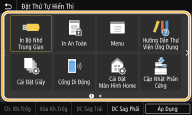
4
Chọn <DC Sag Trái> hoặc <DC Sag Phải>.
Các nút di chuyển bằng số lần bạn đã gõ nhẹ vào.
Chạm lâu vào <DC Sag Trái> hoặc <DC Sag Phải> để di chuyển các nút đã chọn liên tục.
 Chèn một khoảng trống
Chèn một khoảng trống
Khi chọn <Ch. Kh.Trốg>, một khoảng trống sẽ được chèn vào phía bên trái của nút đã chọn.
Nếu các nút ở cuối cùng được chọn, một khoảng trống sẽ được thêm vào ngay cả khi <DC Sag Phải> đã được chọn.

Xóa một khoảng trống
Chọn khoảng trống cần xóa, và chọn <Xóa Kh.Trốg>.
5
Chọn <Áp Dụng>.
Thay đổi Thứ Tự Hiển Thị Màn Hình (Mẫu LCD Đen Trắng)
Để sử dụng các nút dễ dàng hơn, bạn có thể tự do thay đổi thứ tự hiển thị các mục.
1
Chọn <ThứTự HiểnThị (Home)> trong màn hình Home. Màn hình Home
2
Sử dụng  /
/  để chọn mục muốn di chuyển, và nhấn
để chọn mục muốn di chuyển, và nhấn  .
.
 /
/  để chọn mục muốn di chuyển, và nhấn
để chọn mục muốn di chuyển, và nhấn  .
.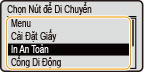
3
Sử dụng  /
/  để di chuyển đến vị trí đích, và nhấn
để di chuyển đến vị trí đích, và nhấn  .
.
 /
/  để di chuyển đến vị trí đích, và nhấn
để di chuyển đến vị trí đích, và nhấn  .
.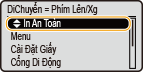
4
Khi các nút đã được sắp xếp lại theo cách bạn thích, nhấn  .
.
 .
.